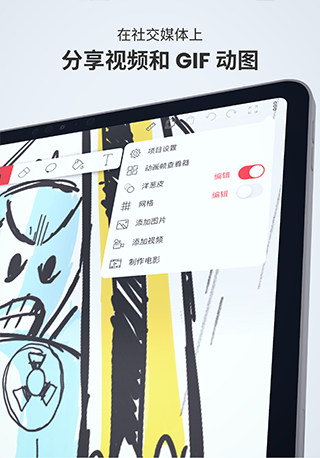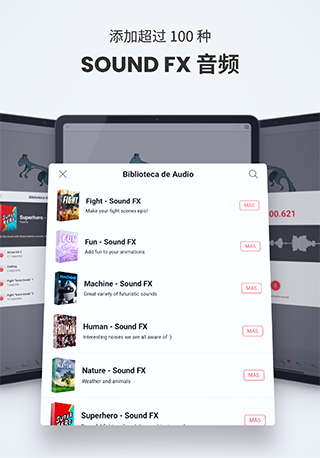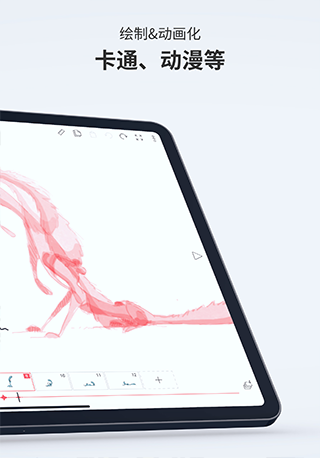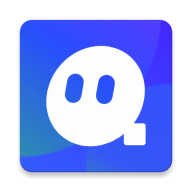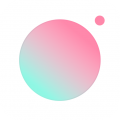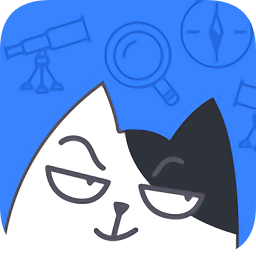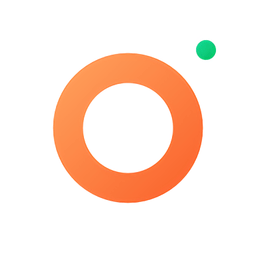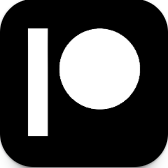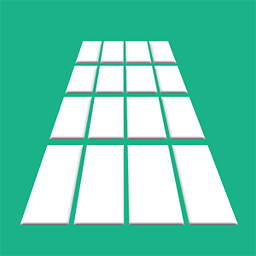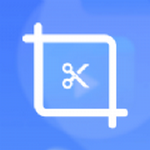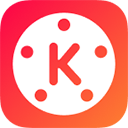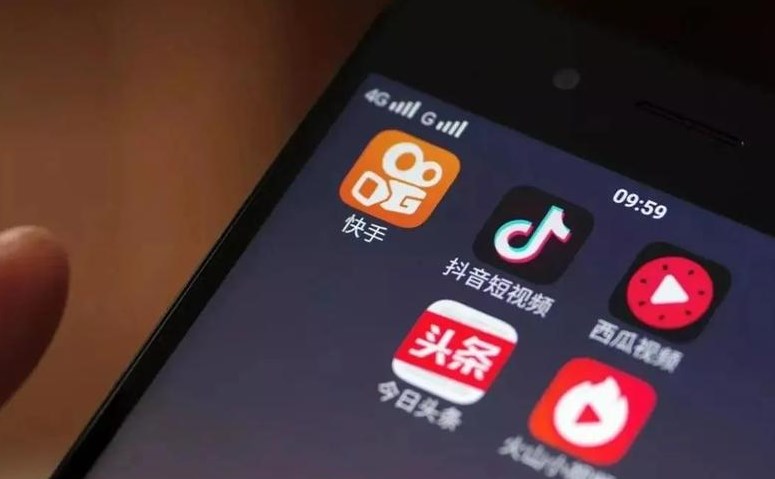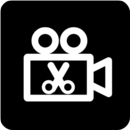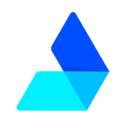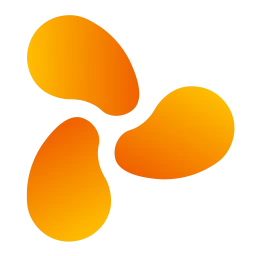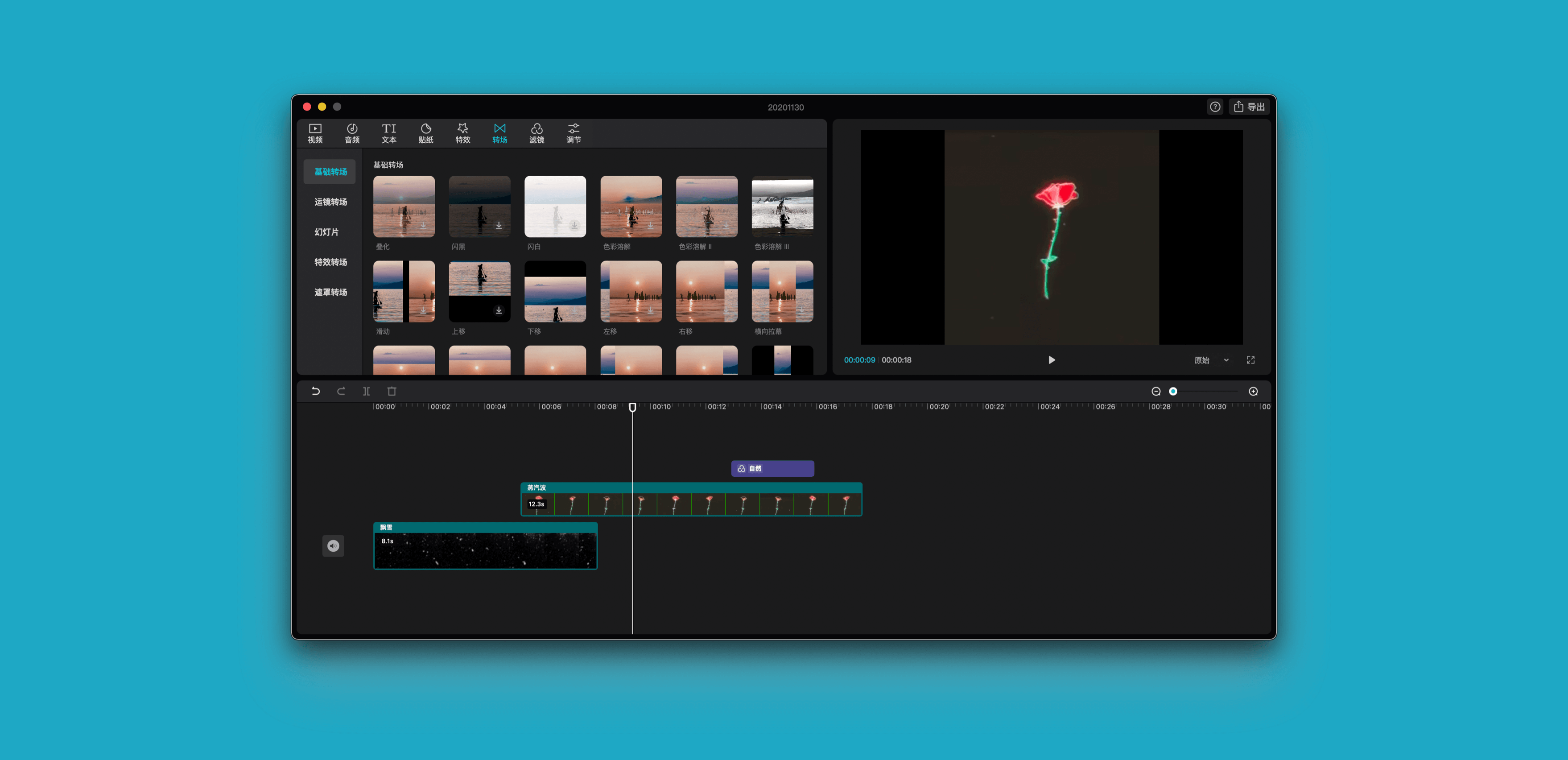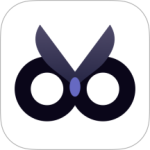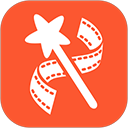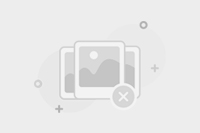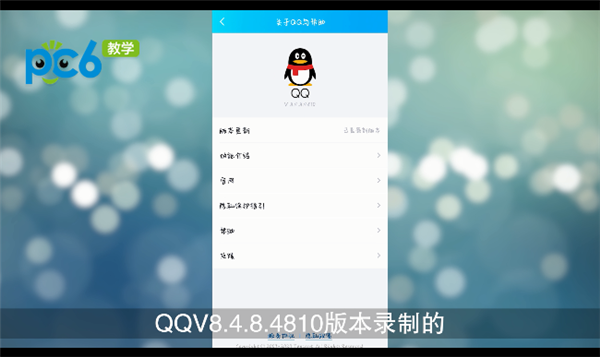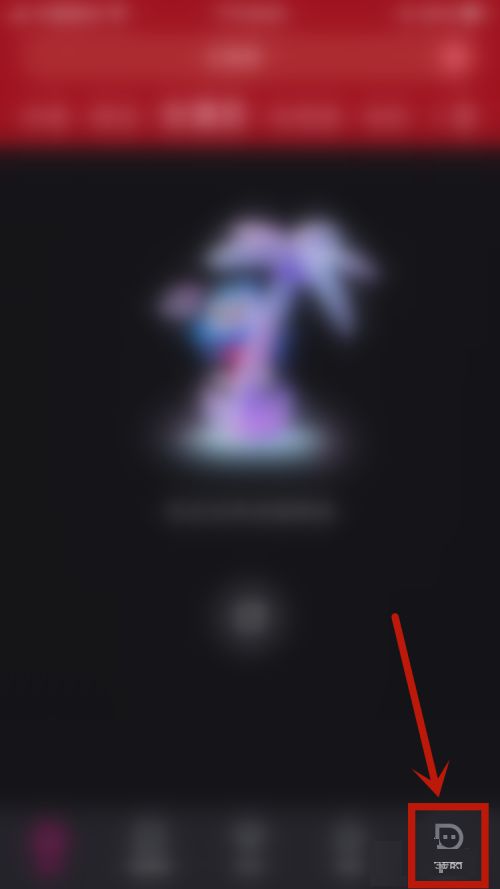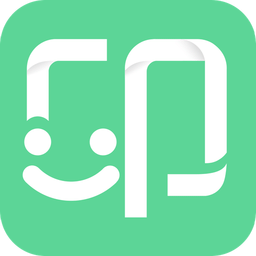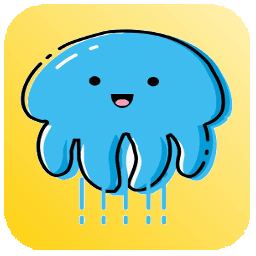18
18
flipaclip为用户带来了轻松的动画制作体验,应用为用户提供了丰富的视频剪辑工以及强大的视频处理功能。用户可以使用应用中的逐渐帧绘制功能,将原本繁琐动画制作变得简单直白。应用为用户提供多个图层,用户可以对图层进行分开设置和管理。
flipaclip使用教程
1、flipaclip怎么导入音乐?
我们点击绘画界面左下角的音符标志。
在音乐界面中,我们就可以添加音乐了,点击右下方【+】。
点击【+】后,选择第二个音乐库就可以添加音乐了,第三个是录音,用户可以自己录制音频。
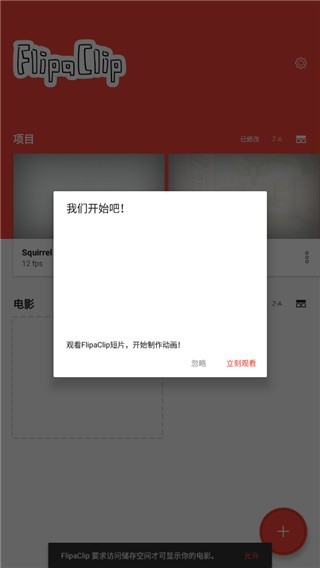
2、flipaclip怎么导入图片?
点击右上方的【。。。】更多功能。
然后我们选择【添加图片】。
在相册里选择一张你喜好的图片就可以导入其中了。
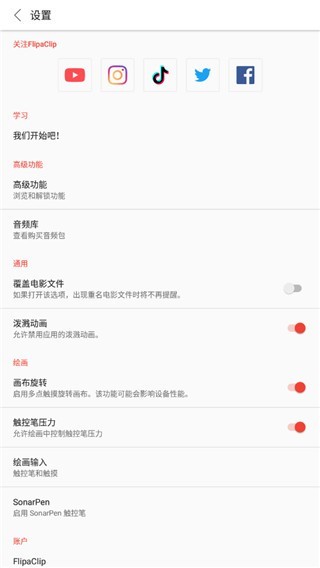
3、flipaclip怎么复制上一帧?
我们点击要复制的一帧,会出现如下的选项。选择中间的复制功能。
复制完成后,选择最左边的功能就是在前面插入相同的一帧,最右边的就是在后面插入相同的一帧。
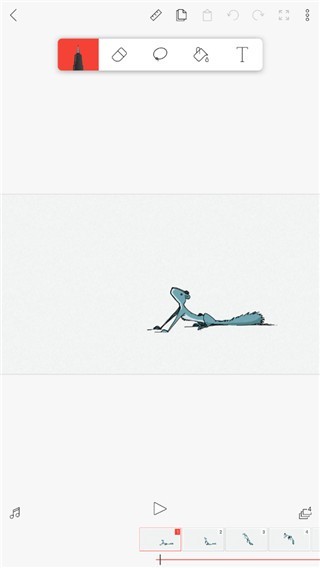
4、flipaclip怎么导出?
在更多中选择【制作电影】。
然后就会带来导出选项的界面。这里可以设置导出的名字、格式、大小、背景和水印。
点击【MP4】,可以选择导出MP4,GIF或PNG。
选择之后点击下方的【制作电影】就可以啦。
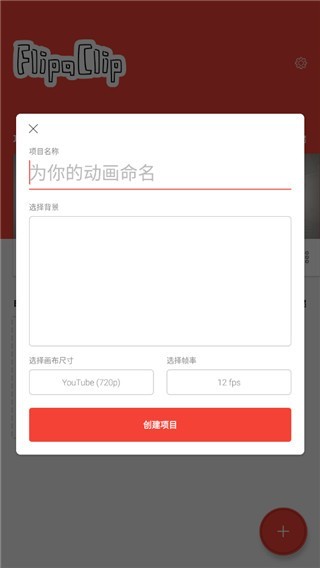
flipaclip动画制作软件功能介绍
fc是一个可以制作视频,动画,剪辑的一个软件,正式版的部分功能是需要付费的,所以我们就用用那些可以免费使用的功能就行了,虽然视频导出的时候会有一个水印,但是也可以证明你使用了fc了呢,这样一来说不定就有人说你fc大神了!
1、如图,这个是fc的主页面,里面有一些笔笔自制的动画,如果你想要做动画的话,首先需要创建一个动画项目,点击中间的一个加号就可以创建新项目了!
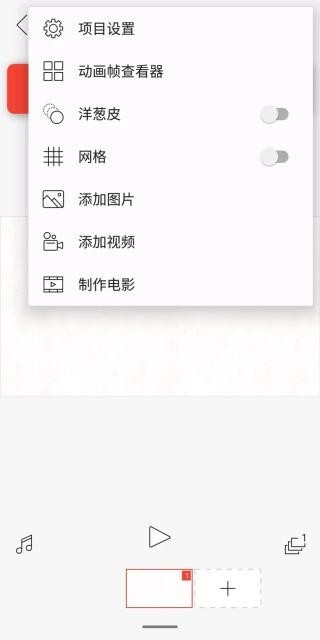
2、这里就是fc的创建项目页面,上面的功能笔笔都在图片上打出来了。
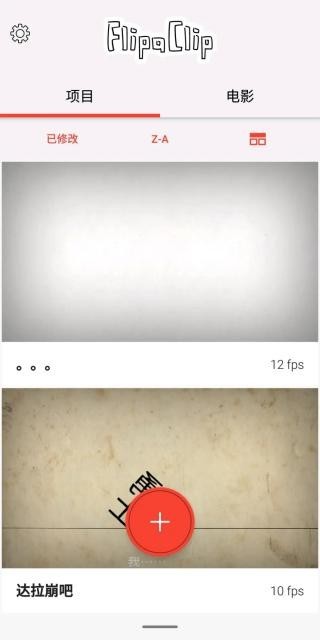
3、现在,我们主要讲一下背景,背景它可以有很多素材供选择,可以看到,里面有些素材是笔笔在视频的时候用过,我们看右下角有三个图标,分别为选择纯色,选择图片,和拍摄,怎么用就不用笔笔说了吧,如果不喜欢背景里的素材可以自己弄嗷。
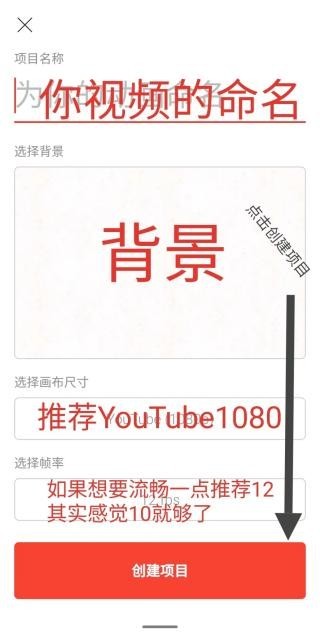
4、现在我们进入新项目,具体是什么东西看图片就行了,我今天主要讲的是更多栏目,就是右上角的三个点
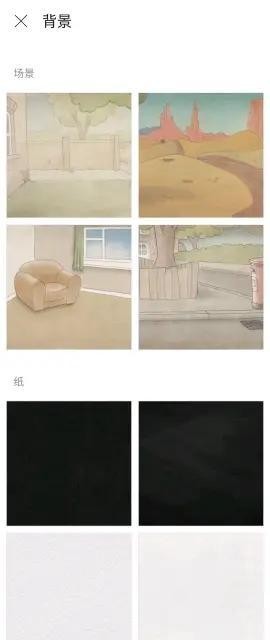
里面我讲一下他们各自的功能吧
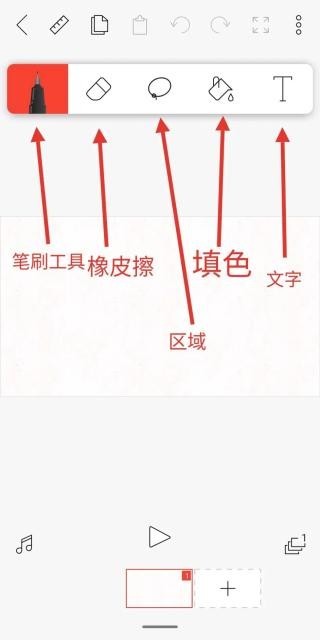
项目设置:可以修改项目的名称和背景,如果创建的时候没有弄好可以去项目设置修改
动画帧查看器:可以总体查询你所画的每一帧,就是一个汇总图按次序帮你的帧排好,可以在里面删除和修改帧
洋葱皮:是一个比较有用的功能,用法是打开之后,你会在下一帧上看见一个上一帧的图片以类似阴影的东西展现,可以方便的视察原画的走向,以免出现漏帧
网格:可以在主页打出格子,方便你确定绘画图像的位置
添加图片:可以添加图库的图片,使用图片当素材进行制作动画
添加视频:一个比较好用的工具,可以添加视频,将视频化作帧数,可以进行剪辑视频,修改视频,绘画视频等
flipaclip应用亮点
1、应用为用户提供了丰富实用的绘画工具。
2、用户可以对不同的图层进行单独的绘制和管理。
3、支持用户自定义设置画布的大小和材质。
flipaclip应用优势
1、用户可以对音频进行多轨道混剪。
2、为用户提供逐帧绘制的功能。
3、支持多种不同格式的文件导出和导入。
- 发行商:Visual Blasters LLC
- 更新日期:2024-12-20 17:21
- 应用大小:224.05MB
- 当前版本: v4.1.4
- 系统要求: 安卓系统5.2以上
- 包名:com.vblast.flipaclip
- MD5:D5B2395517AB760D93E041D9DF24DAB9
- 隐私协议 查看详情
- 应用权限:查看详情
 首页
首页